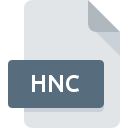
HNCファイル拡張子
NoteCenter Note
-
CategoryDocument Files
-
人気4.7 (7 votes)
HNCファイルとは何ですか?
HNCファイル名のサフィックスは、主にNoteCenter Noteファイルに使用されます。 HNCファイルは、Windowsを実行しているデバイスで使用可能なソフトウェアアプリケーションによってサポートされています。 HNCファイル形式は、574他のファイル形式とともにDocument Filesカテゴリに属します。 HNCファイルの管理に推奨されるソフトウェアはNoteCenterです。
HNCファイル拡張子をサポートするプログラム
次のリストは、HNC互換プログラムを特徴としています。 HNCファイルは、モバイルを含むすべてのシステムプラットフォームで検出されますが、それぞれがそのようなファイルを適切にサポートする保証はありません。
HNCファイルを開くには?
特定のシステムでHNCファイルを開くときに問題が発生する理由は複数あります。 明るい面では、 NoteCenter Noteファイルに関連する最も発生している問題は複雑ではありません。ほとんどの場合、専門家の支援がなくても迅速かつ効果的に対処できます。 以下は、ファイル関連の問題の特定と解決に役立つガイドラインのリストです。
ステップ1.NoteCenterをダウンロードしてインストールします
 このような問題の最も一般的な理由は、システムにインストールされたHNCファイルをサポートする適切なアプリケーションがないことです。 この問題の解決方法は非常に簡単です。 NoteCenterをダウンロードして、デバイスにインストールします。 上記では、HNCファイルをサポートするプログラムの完全なリストがあり、それらが利用可能なシステムプラットフォームに従って分類されています。 NoteCenterをインストールしてダウンロードする最も安全な方法は、開発者のWebサイト()にアクセスし、提供されたリンクを使用してソフトウェアをダウンロードすることです。
このような問題の最も一般的な理由は、システムにインストールされたHNCファイルをサポートする適切なアプリケーションがないことです。 この問題の解決方法は非常に簡単です。 NoteCenterをダウンロードして、デバイスにインストールします。 上記では、HNCファイルをサポートするプログラムの完全なリストがあり、それらが利用可能なシステムプラットフォームに従って分類されています。 NoteCenterをインストールしてダウンロードする最も安全な方法は、開発者のWebサイト()にアクセスし、提供されたリンクを使用してソフトウェアをダウンロードすることです。
ステップ2.最新バージョンのNoteCenterを持っていることを確認します
 あなたはすでに、まだ正常に開かれていませんNoteCenterはあなたのシステムとHNCのファイルにインストールされている場合は、ソフトウェアの最新バージョンを持っている場合は、確認してください。 ソフトウェア開発者は、アプリケーションの新しいバージョンとともに既にサポートしている形式の代わりに新しい形式を導入することがあります。 これは、HNCファイルがNoteCenterと互換性がない理由の1つです。 NoteCenterの最新バージョンは後方互換性があり、ソフトウェアの古いバージョンでサポートされているファイル形式を処理できます。
あなたはすでに、まだ正常に開かれていませんNoteCenterはあなたのシステムとHNCのファイルにインストールされている場合は、ソフトウェアの最新バージョンを持っている場合は、確認してください。 ソフトウェア開発者は、アプリケーションの新しいバージョンとともに既にサポートしている形式の代わりに新しい形式を導入することがあります。 これは、HNCファイルがNoteCenterと互換性がない理由の1つです。 NoteCenterの最新バージョンは後方互換性があり、ソフトウェアの古いバージョンでサポートされているファイル形式を処理できます。
ステップ3.NoteCenterをHNCファイルに割り当てる
NoteCenterの最新バージョンがインストールされていて問題が解決しない場合は、デバイスでHNCを管理するために使用するデフォルトプログラムとして選択してください。 ファイル形式をデフォルトのアプリケーションに関連付けるプロセスは、プラットフォームによって詳細が異なる場合がありますが、基本的な手順は非常に似ています。

Windowsでデフォルトのアプリケーションを変更する
- マウスの右ボタンでHNCをクリックすると、オプションを選択するメニューが表示されます
- 次に、オプションを選択し、を使用して利用可能なアプリケーションのリストを開きます
- 最後にを選択し、NoteCenterがインストールされているフォルダーをポイントし、常にこのアプリを使ってHNCファイルを開くボックスをチェックし、ボタン

Mac OSでデフォルトのアプリケーションを変更する
- HNC拡張子を持つファイルをクリックしてアクセスするドロップダウンメニューから、[ 情報]を選択します
- 名前をクリックして[ 開く ]セクションを開きます
- リストから適切なプログラムを選択し、[ すべて変更... ]をクリックして確認します。
- この変更が。HNC拡張子を持つすべてのファイルに適用されることを通知するメッセージウィンドウが表示されます。 [ 持続する]をクリックして、選択を確定します
ステップ4.HNCに欠陥がないことを確認する
前の手順の指示に従っても問題が解決しない場合は、問題のHNCファイルを確認する必要があります。 ファイルにアクセスできないことは、さまざまな問題に関連している可能性があります。

1. HNCがマルウェアに感染している可能性があります。必ずウイルス対策ツールでスキャンしてください。
HNCが実際に感染している場合、マルウェアがそれをブロックしている可能性があります。 できるだけ早くウイルスとマルウェアのシステムをスキャンするか、オンラインのウイルス対策スキャナーを使用することをお勧めします。 HNCファイルはマルウェアに感染していますか?ウイルス対策ソフトウェアによって提案された手順に従ってください。
2. HNC拡張子を持つファイルが完全でエラーがないことを確認してください
HNCファイルが他の誰かから送られてきた場合は、この人にファイルを再送信するよう依頼してください。 ファイルがデータストレージに適切にコピーされておらず、不完全であるため開くことができない可能性があります。 インターネットからHNC拡張子を持つファイルをダウンロードすると 、エラーが発生し、ファイルが不完全になる場合があります。ファイルをもう一度ダウンロードしてください。
3. ログインしているユーザーに管理者権限があるかどうかを確認します。
問題のファイルには、十分なシステム権限を持つユーザーのみがアクセスできる可能性があります。 現在のアカウントからログアウトし、十分なアクセス権限を持つアカウントにログインします。次に、NoteCenter Noteファイルを開きます。
4. デバイスがNoteCenterを開くための要件を満たしていることを確認します
システムにHNCファイルを開くのに十分なリソースがない場合は、現在実行中のすべてのアプリケーションを閉じて、もう一度試してください。
5. オペレーティングシステムとドライバーの最新の更新があるかどうかを確認します。
プログラムとドライバーの最新バージョンは、 NoteCenter Noteファイルの問題を解決し、デバイスとオペレーティングシステムのセキュリティを確保するのに役立ちます。 古いドライバーまたはソフトウェアが原因で、HNCファイルの処理に必要な周辺機器を使用できなくなっている可能性があります。
あなたは助けたいですか?
拡張子にHNCを持つファイルに関する、さらに詳しい情報をお持ちでしたら、私たちのサービスにお知らせいただければ有難く存じます。こちらのリンク先にあるフォーム欄に、HNCファイルに関する情報をご記入下さい。

 Windows
Windows 
